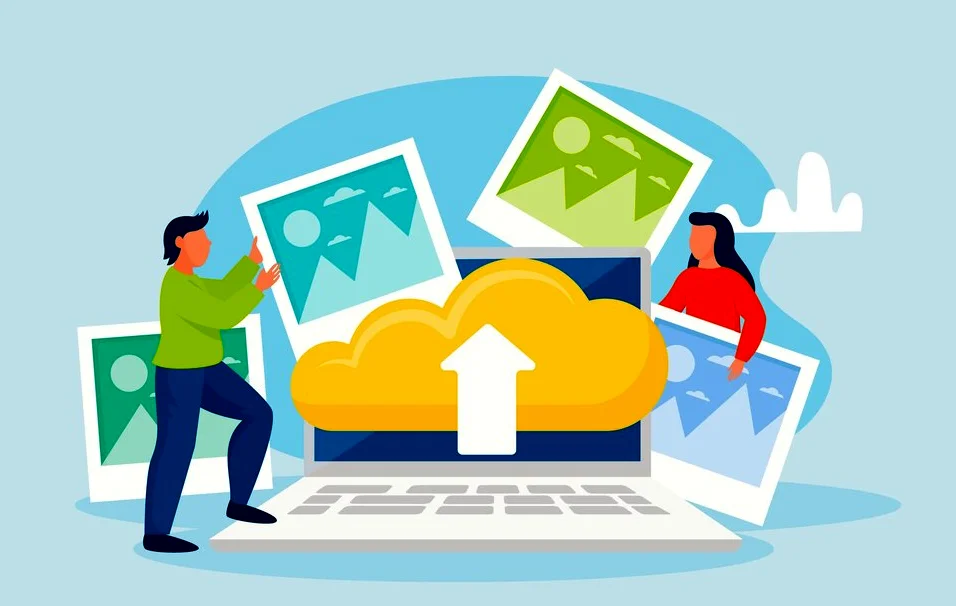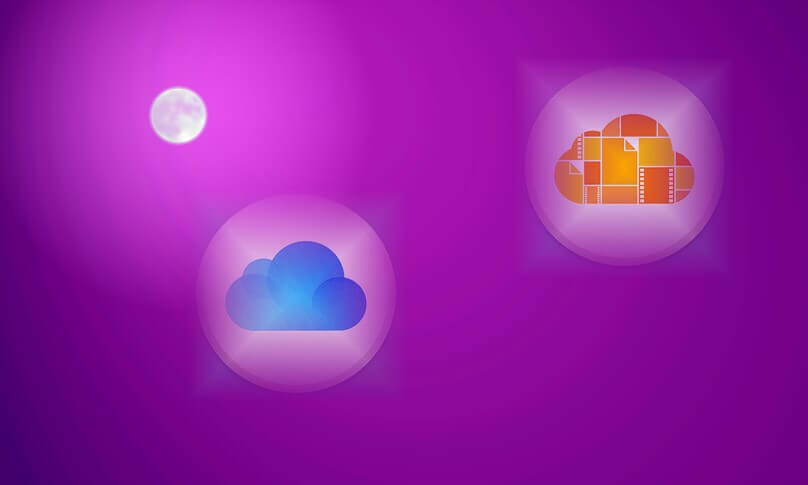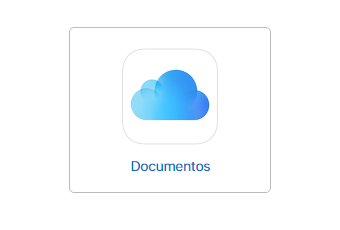Como Gerenciar Meus Arquivos no iCloud Drive?
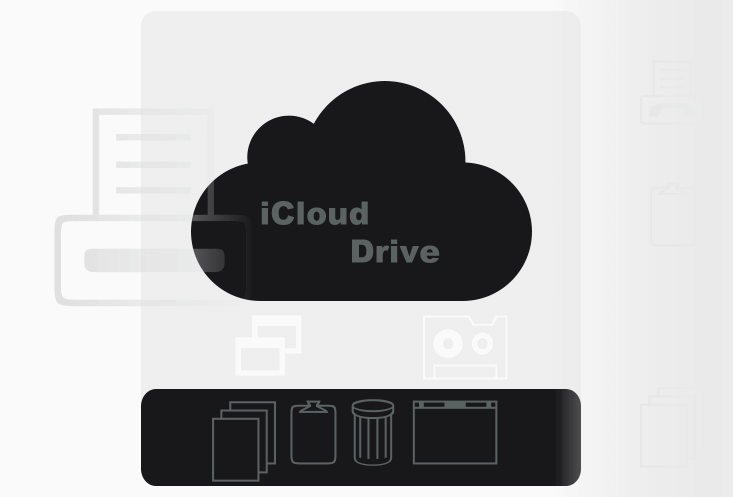
Desta vez, você vai aprender como gerenciar seus arquivos no iCloud Drive. É fácil renomear, mover ou excluir documentos no iCloud Drive usando qualquer dispositivo. Quaisquer alterações feitas em um dispositivo são automaticamente sincronizadas com as outras.
Quando você exclui um documento do iCloud Drive, ele permanece na pasta Excluídos recentemente por 30 dias. É recomendável que você faça backup de todos os seus arquivos no iCloud Drive e guarde em outra nuvem. Embora sabemos que a nuvem da Apple é um local seguro, sempre é bom ter um backup em outro local
O iCloud Drive é certamente uma das melhores opções de nuvem para gaudar documentos. Portanto, aprenda como gerenciar seus arquivos de maneira fácil e segura.
Gerenciar meus arquivos no iCloud Drive
Para a maioria das pessoas, 5 GB não tem espaço suficiente. Isso porque a maioria dos serviços do iCloud usa: Backups, Fotos, Drive e todos os outros tipos de arquivos.
Como gerenciar documentos do iCloud Drive no site do iCloud:
- Primeiramente, selecione um documento, ou pasta e clique no botão
ipara renomeá-lo. - Use o botão Nova pasta na parte superior da janela para criar novas pastas.
- Clique e arraste um documento ou pasta para movê-lo, solte-o no caminho do arquivo na parte inferior da janela para movê-lo para uma pasta pai.
- Selecione um documento ou pasta e clique no botão Lixeira para excluí-lo. A pasta Recentemente Excluídos está disponível na parte inferior direita da janela.
Como gerenciar arquivos do iCloud Drive no aplicativo Arquivos:
- Toque no nome de um documento ou pasta para renomear.
- Use o botão Nova pasta no canto superior esquerdo para criar novas pastas.
- Toque em Selecionar e realce um documento ou pasta para ver mais ações:
- Use o ícone de pasta para movê-lo.
- Use o botão Dois Quadrados para copiá-lo.
- Ou use o botão Lixeira para excluí-lo, a pasta Excluídos recentemente está disponível na tela Locais.
- Como alternativa, toque e segure um documento ou pasta para ver uma lista de ações.
Para gerenciar arquivos do iCloud Drive em um Mac ou PC:
Renomeie, copie, mova, ou exclua documentos e pastas como faria normalmente em um Mac ou PC.
Para fazer isso, use os comandos do teclado, ou clique com controle em um documento ou pasta para ver uma lista de ações.
Compartilhe seus documentos com outras pessoas
Considerando essencial, você pode compartilhar um link para que outros acessem seus documentos no iCloud Drive.
- Selecione o arquivo que você deseja compartilhar e use o ícone Adicionar pessoa para ver as opções de compartilhamento.
- No aplicativo de arquivos, você precisa tocar no botão Compartilhar primeiro.
Como resultado, verifique suas opções de compartilhamento para decidir quem pode acessar o documento. E, se ele tem permissão para fazer alterações. Quando você compartilha apenas um documento com contatos específicos, eles precisam de uma conta de ID da Apple para visualizá-lo.
Faça um documento que você compartilhou anteriormente privado, visualizando as opções de compartilhamento novamente. Em conclusão, estas são algumas das várias formas de gerenciar seus arquivos no iCloud Drive.